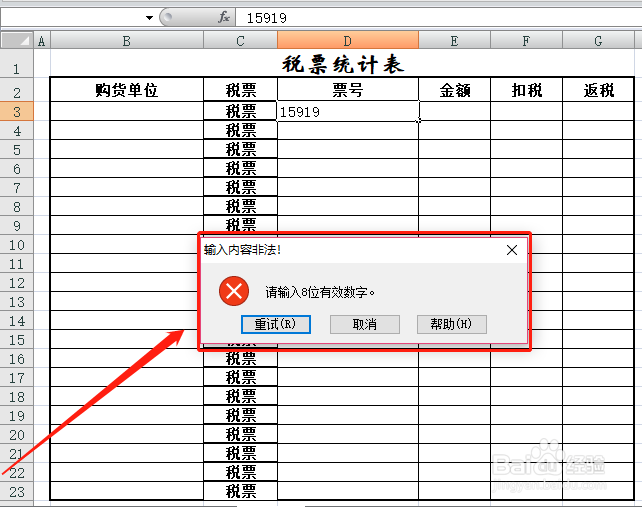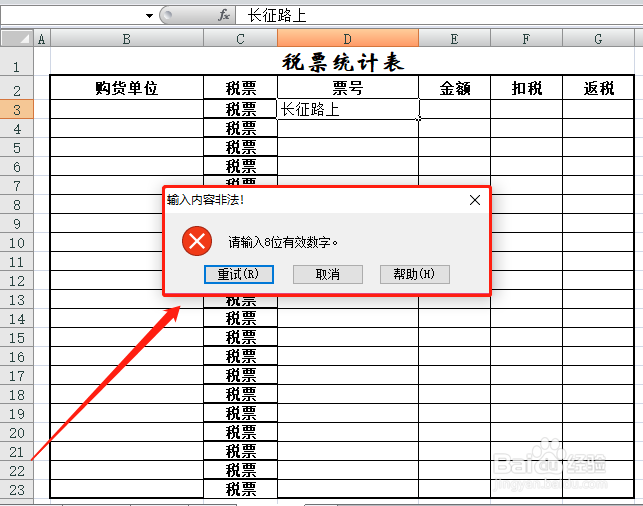1、这节分享最适合,比如税票统计类的工作表,因此将表格改为《税票统计表》。
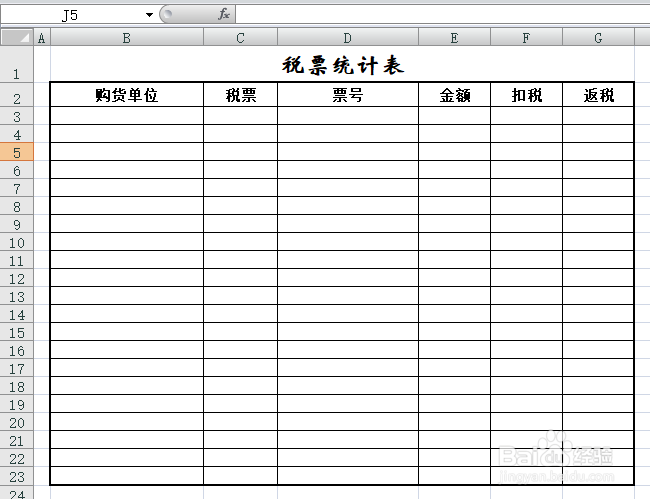
2、通过判定C列文本为”税票“,或者C2文本为”税票“,进而控制D列单元格填写数据为8个字符的长度。先说判定C列”税票“,则控制D列单元格输入文本限制为8个字符长度。定义C列中的C3到C23。

3、在”数据“项下,点击”数据有效性—数据有效性“。
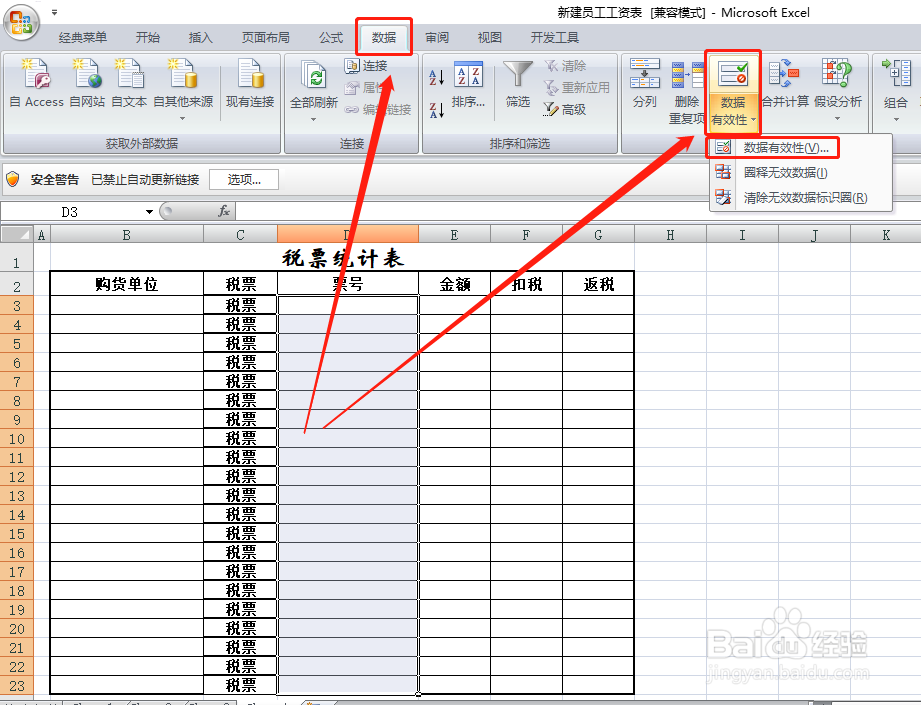
4、在弹出窗口中,在”设置“选项卡下,首先设置”数据—等于“,然后设置”允许—自定义“,再”公式“中填入公式。
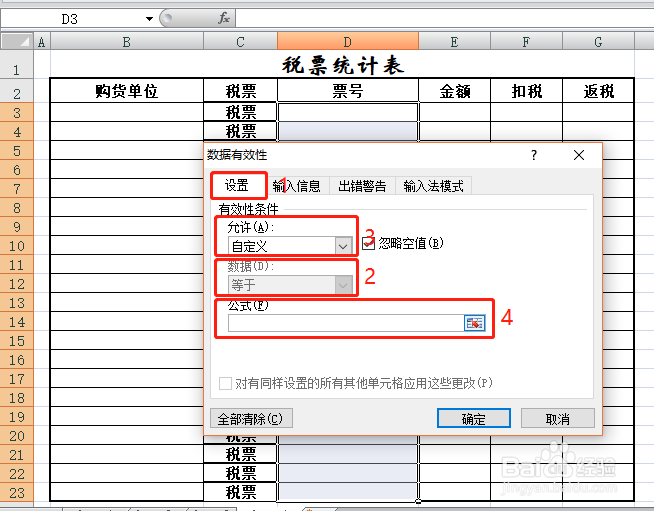
5、首先判定C3为”税票“,即”C3=”税票““,然后限制D3单元格文本输入长度为8个字符,即”LEN(D3)=8“,则公式为”租涫疼迟=IF(A2="税票",len(B2)=8,)"。我们在弹出窗口中填入此公式。
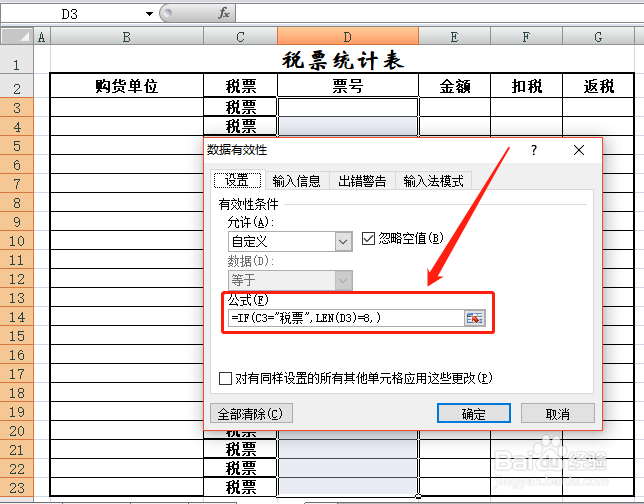
6、选“出错警告”选项卡,将“输入无效数据时显示的出错警告”设为“停止”,并在“标题”和“错误信息”栏中分别填入“输入内容非法!”和“请输入8位有效数字。”然后点击“确定”。
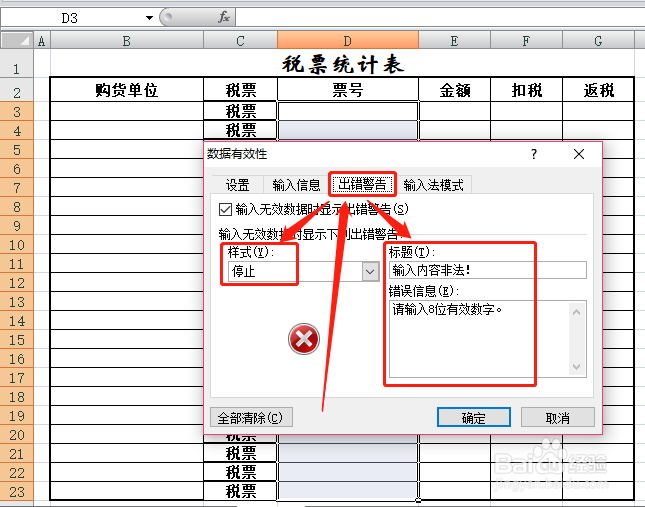
7、试验一下。输入少于8位的数字,OK!输入多于或少于8位的数字,不行!输入文字,不行!输入负数可以,但为什么要输入负数呢?关于不允许输入负数的问题,我们下节专题分享。